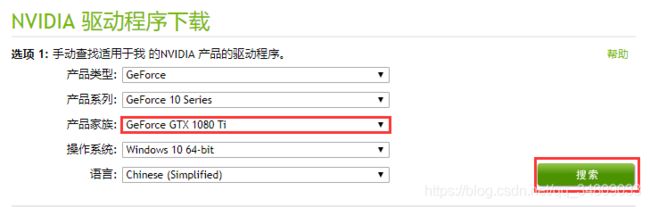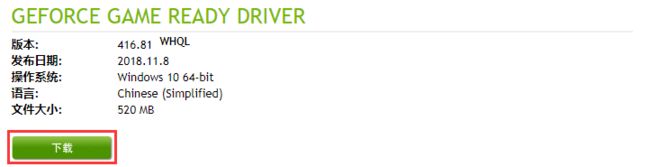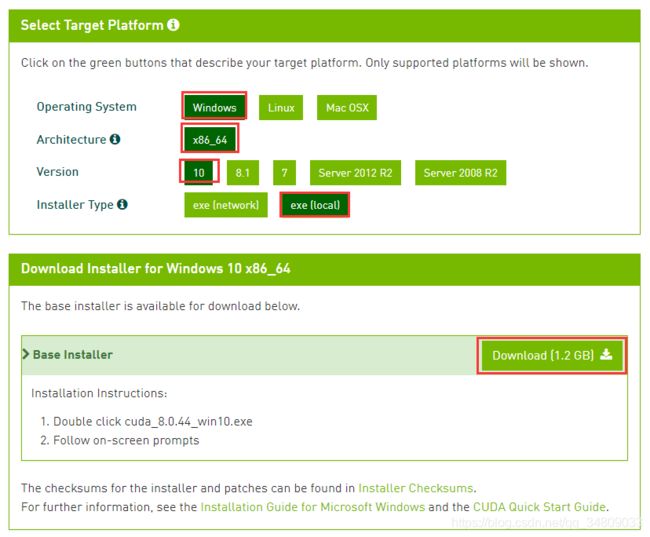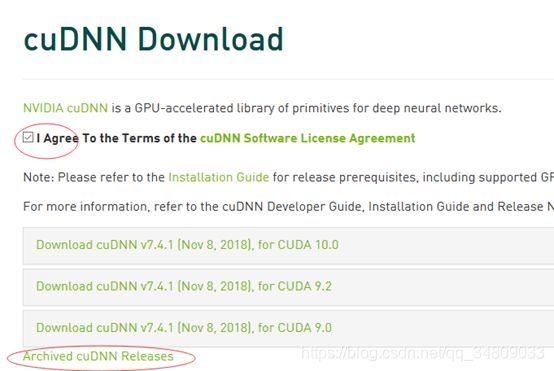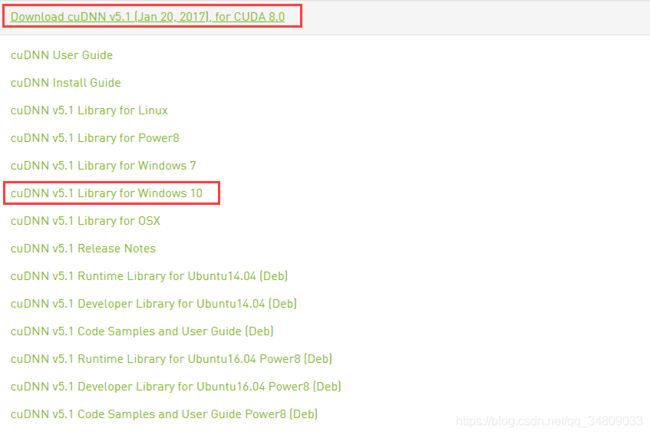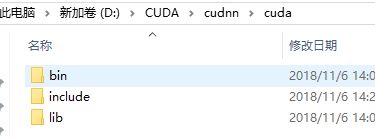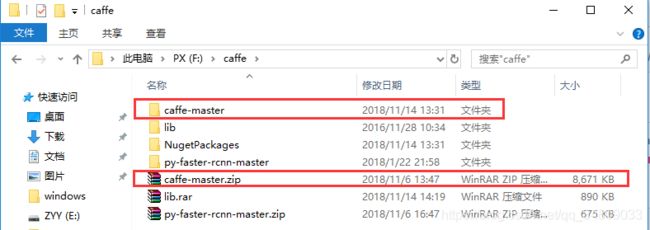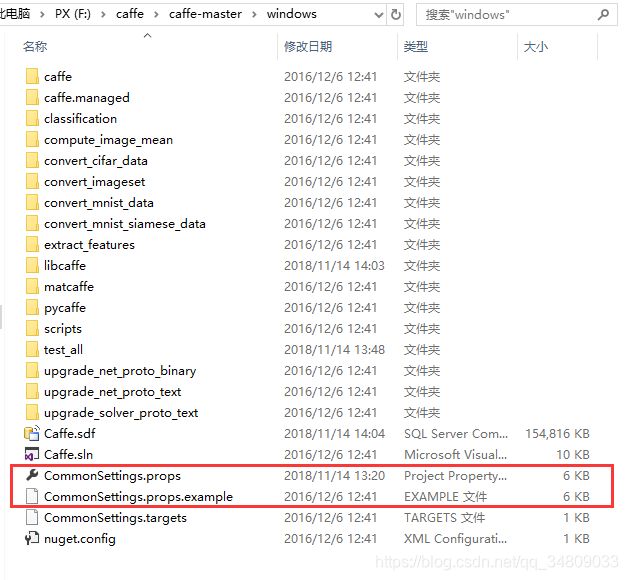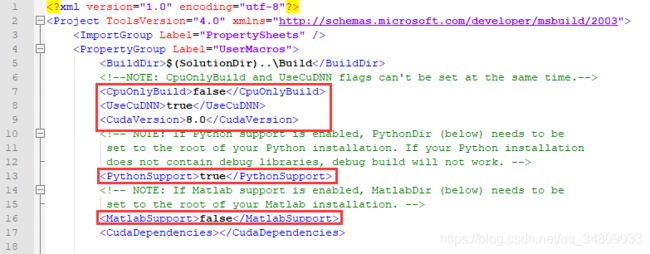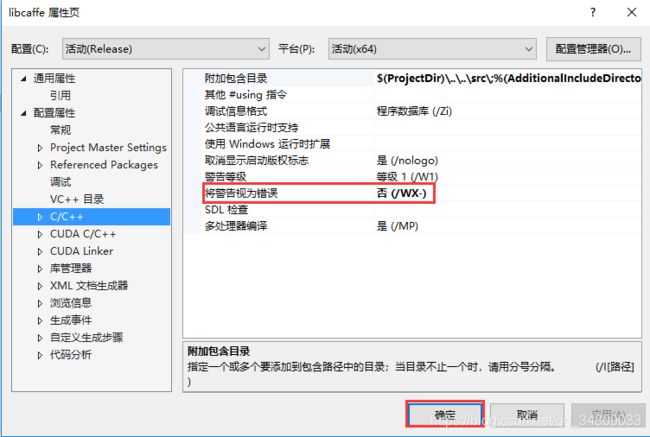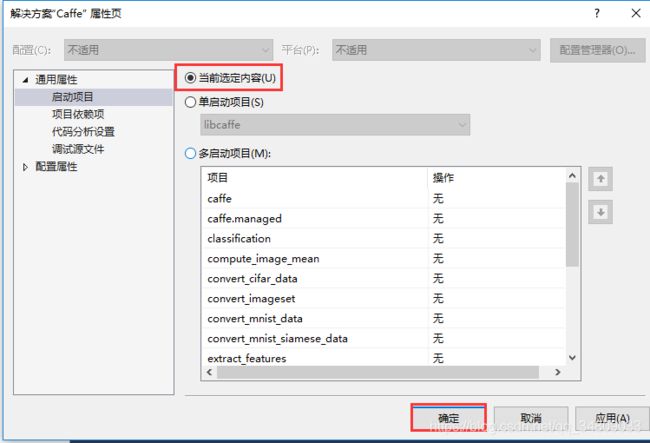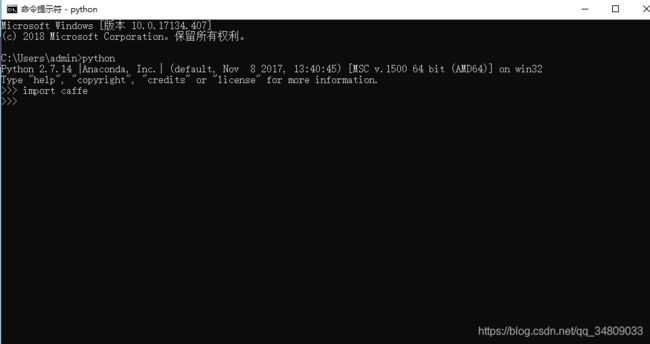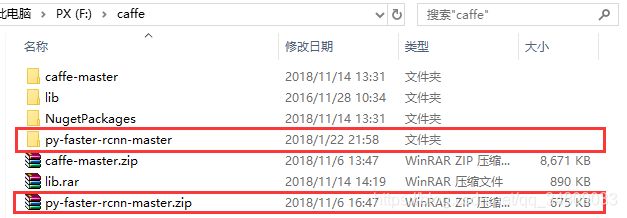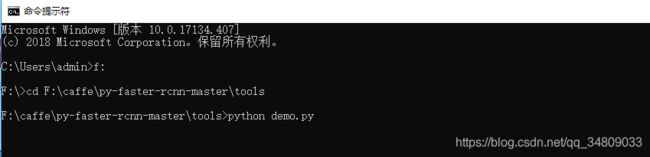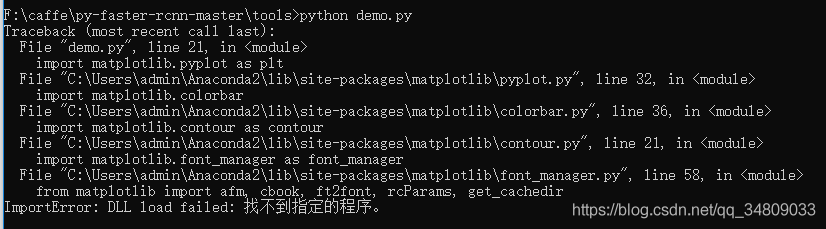window10 + GPU + caffe + py-faster-rcnn跑通demo.py
目录
一、安装显卡驱动
二、安装VS2013
三、安装Anaconda2
四、安装CUDA8.0
五、安装cuDNN5
六、安装Caffe
七、配置Faster RCNN
八、测试----跑通demo.py
环境:
系统:windows10 64bit
GPU: NNIFIA GTX1080Ti
框架:caffe
语言:python
一、安装显卡驱动
1.下载
下载地址:https://www.nvidia.cn/Download/index.aspx?lang=cn
下载选项:(以GTX 1080为例)
2.安装
一直点下一步就可以了,安装完成之后重启电脑。
二、安装VS2013
安装的过程不介绍了,强调一点:将VS的cl.exe所在路径添加至环境变量
VS的安装路径下有一个VC文件夹,将其中的bin目录添加值环境变量(该目录下有cl.exe),路径参考如下:(以默认安装路径为例)
C:\Program Files (x86)\Microsoft Visual Studio 12.0\VC\bin三、安装Anaconda2
安装过程不介绍
注:
1. 建议安装在C盘,装在其他盘容易出问题
![]()
2. 安装过程中选择 添加环境变量
四、安装CUDA8.0
1. 下载
下载地址:https://developer.nvidia.com/cuda-80-download-archive
下载选项:
2. 安装
一直点下一步即可。安装完成之后要重新启动电脑。
五、安装cuDNN5
1.下载
下载地址:https://developer.nvidia.com/rdp/cudnn-archive
注:下载cudnn之前需要注册,登陆后下载Windows10下支持cuda8.0的cudnn v5.1
2. 解压
将下载的文件解压,会有一个cuda文件夹,里面有三个文件,如下:
用cudnn v5.1解压后图中3个文件夹中的文件替换C:\Program Files\NVIDIA GPU Computing Toolkit\CUDA\v8.0(cuda8.0默认安装路径)中对应文件夹中的文件。
六、安装Caffe
1. 下载
下载源码地址:https://github.com/microsoft/caffe
2. 解压
解压到F:\caffe(caffe是博主在F盘下创建的一个文件)
3. 安装
(1)将 F:\caffe\caffe-master\windows文件夹中将CommonSettings.props.example复试一个副本,并重新命名为CommonSettings.props 如下图:
(2) 用文本编辑器打开CommonSettings.props
第7行:更改为
第8行:更改为
第9行:更改为
第13行:更改为
第16行:更改为
第47行:更改为Anaconda的安装路径。C:\Users\admin\Anaconda2\是我电脑下Anaconda的安装路径,所以我在此修改为
第21行:更改为
卡的计算力在这里查询:https://developer.nvidia.com/cuda-gpus)(可以不改)
第24行:添加自己cuDNN的路径(可以不改)
(3) 打开 F:\caffe\caffe-master\windows路径下的Caffe.sln,添加faster rcnn需要的roi pooling layer
a. 在libcaffe项目下的 cu/layers 文件夹右击,添加——现有项,找到caffe-master\src\caffe\layers下的roi_pooling_layer.cu
文件,点击添加
b. 在libcaffe项目下的 src/layers 文件夹右击,添加——现有项,找到caffe-master\src\caffe\layers下roi_polling_layer.cpp
文件,点击添加
c. 在libcaffe项目下的 include/layers 文件夹右击,添加——现有项,找到caffe-master\include\caffe\layers下的
roi_polling_layer.hpp文件,点击添加
(4) 编译libcaffe
修改版本为Release版本,如下图
选中libcaffe,右键选择属性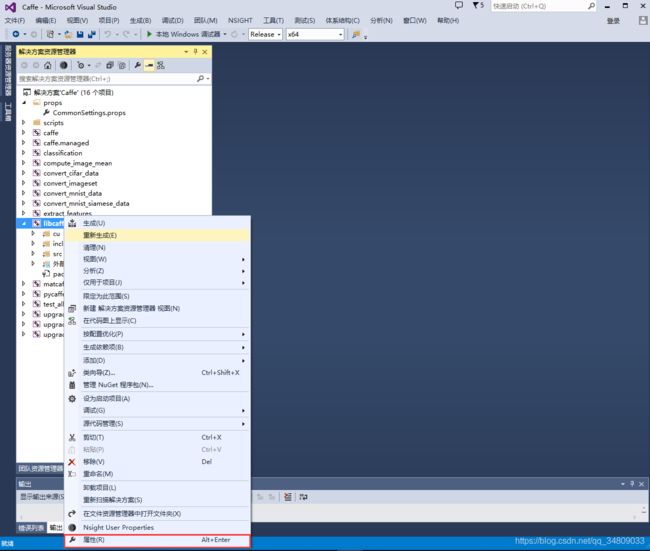
选择配置属性-常规,把配置改为Releas,平台改为活动(x64)
点击确定关闭窗口。
右键选择libcaffe,点击生成(会下载依赖项,所以需要网络)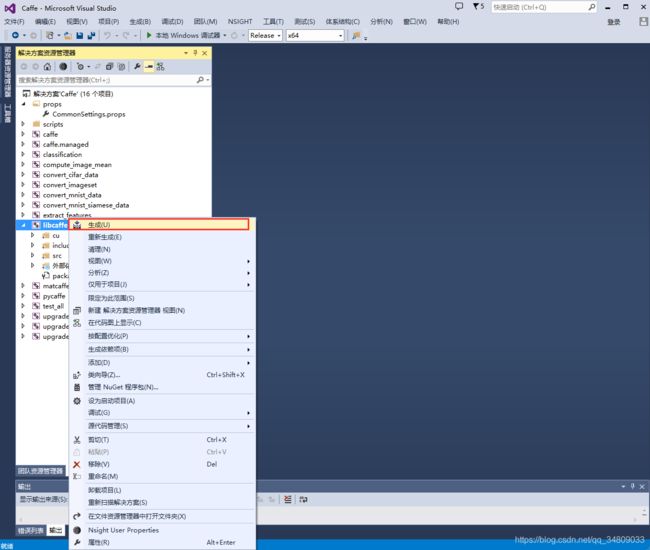
等一段时间后生成成功。
(5) 编译其他
右键解决方案,点击生成解决方案
等待生成成功。
(6) 复制生成的caffe文件夹至Anaconda2中的site-packages目录下
将生成的 F:\caffe\caffe-master\Build\x64\Release\pycaffe\caffe文件夹复制到C:\Users\admin\Anaconda2\Lib\site-packages(对应你安装的Anaconda2目录下的site-packages)下。
(7) 测试caffe是否编译成功
在>>>后输入import caffe,如果出现换行的>>>,即不报错,则表示caffe编译成功
七、配置Faster RCNN
1. 下载
下载地址: https://github.com/rbgirshick/py-faster-rcnn
2. 解压
3. 拷贝生成的caffe
将第六步中生成的F:\caffe\caffe-master\Build\x64\Release\pycaffe\caffe文件夹下的caffe文件夹整体复制到F:\caffe\py-faster-rcnn-master\caffe-fast-rcnn\python文件夹下
4. 安装faster rcnn需要库
打开cmd, 运行
pip install opencv-python
pip install easydict protobuf
如果后续还需要其他的库或者模块,直接根据需要安装即可
5. 安装Microsoft Visual C++ Compiler for Python 2.7
这个时候还缺少C++对于python2.7的编译器,所以需要安装。
下载地址:https://www.microsoft.com/en-us/download/details.aspx?id=44266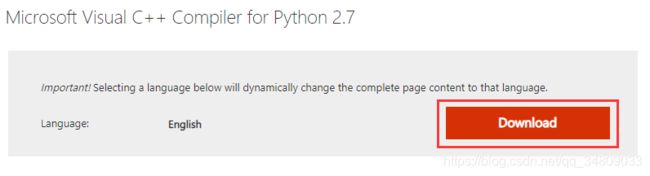
下载完成,默认安装即可
5. 替换
提供两种方法,其中第一种方法,博主认为比较简单
我们这里下载的faster rcnn是基于linux系统下运行的,要是想在windows系统下运行,还需要已经修改好的环境安装文件。
方法一、
下载lib文件夹:
下载地址:https://github.com/MrGF/py-faster-rcnn-windows
备用地址:https://pan.baidu.com/s/1ZfLIG3nCAHTQLHqdRnvpqA
(1) 解压,将lib中的文件覆盖py-faster-rcnn-master中lib文件夹中的文件
(2) 替换之后,在py-faster-rcnn-master\lib\rpn路径下,编辑proposal_layer.py:
a.将其中的 param_str_ 替换为 param_str。
b.将cfg_key = str(self.phase) 替换为 cfg_key = str('TRAIN' if self.phase == 0 else 'TEST')


(3)cmd窗口进入到 F:\caffe\py-faster-rcnn-master\lib路径下,分别执行以下命令:
python setup.py install
python setup.py build_ext --inplace
python setup_cuda.py install方法二、
下载lib文件夹:
下载地址:http://pan.baidu.com/s/1hrNm8te 提取密碼:1ucz
备用地址:https://pan.baidu.com/s/1VwkHCDLAn8ps_XV4eBm2bA
(1)将下载得到lib下的newsetup.py和setup_cuda.py复制到F:\caffe\py-faster-rcnn-master\lib下, 同时用lib下的nms文件替换
F:\caffe\py-faster-rcnn-master\lib下的nms文件
(2)同方法一的(2)一样
(3)cmd窗口进入到 F:\caffe\py-faster-rcnn-master\lib路径下,执行以下命令:
python newsetup.py install
成功的结果如下:

在运行python newsetup.py install 可能出现以下错误:
fatal error C1083: Cannot open include file: 'stdbool.h': No such file or directory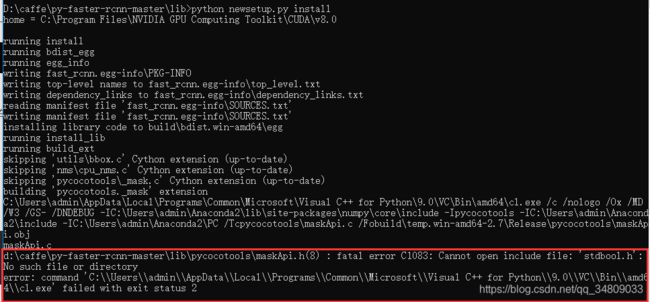
这样的错误,是因为Python自己找的VS版本不对,打开C:\Anaconda2\Lib\distutils\msvc9compiler.py文件,把304行的VERSION = get_build_version() 修改为 VERSION = 12.0 如下图: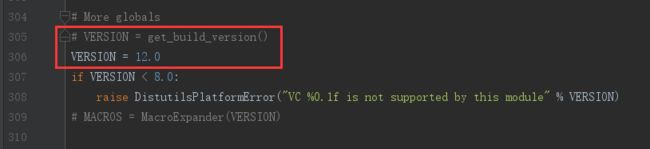
这样就可以了。
还有一种方法可以解决上面的问题
在cmd中敲SET VS90COMNTOOLS=%VS120COMNTOOLS% (如果用的是vs2013),敲完这句回车,继续敲python newsetup.py install,应该就没问题了。(博主用这个方法并没有解决上面的问题,而是用的上面一种方法解决的)
(4)输入命令
python setup_cuda.py install(5) F:\caffe\py-faster-rcnn-master\lib\build\lib.win-amd64-2.7\nms目录下的文件复制到 F:\caffe\py-faster-rcnn-master\lib\nms
中。

至此,配置Faster RCNN完成。
八、测试----跑通demo.py
1. 下载已经训练好的模型
下载链接:https://dl.dropboxusercontent.com/s/o6ii098bu51d139/faster_rcnn_models.tgz
备份链接:链接:https://pan.baidu.com/s/1FJDvtr4TMFv0NWoydY-sGQ
解压至:F:\caffe\py-faster-rcnn-master\data文件下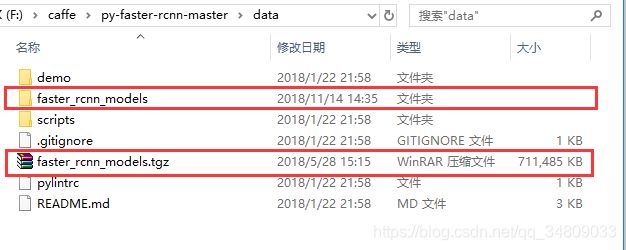
2. 测试运行demo.py
打开cmd窗口,切换路径至:F:\caffe\py-faster-rcnn-master\tools目录下,输入
python demo.py回车,即可看到预测结果。
运行demo.py时,可能出现以下错误:
from matplotlib import afm, cbook, ft2font, rcParams, get_cachedir
ImportError: DLL load failed: 找不到指定的程序。这个只要先卸载matplotlib,然后再将matplotlib安装上,就可以了(博主猜想,原因可能是matplotlib的版本可能有问题)
pip uninstall matplotlib
pip install matplotlib参考:
- 手把手从0开始安装Windows版Caffe与py-faster-RCNN
- 如何在Windows下用cpu模式跑通py-faster-rcnn 的demo.py
- win7下py-faster-rcnn-master下跑通demo.py